알아야 할 사항
- iPhone, iPad 또는 iPod Touch: 탭하세요. 설정 > 당신의 이름 > 아이클라우드 , 비녀장 다음 주소로 메일을 보내세요. ~에 위치를 정하고 지시를 따릅니다.
- Mac 10.15 이상: 선택 애플 메뉴 > 시스템 환경설정 > 애플 ID > 아이클라우드 > 우편 그리고 프롬프트를 따르세요.
- Mac 10.14 이하: 선택 애플 메뉴 > 시스템 환경설정 > 우편 을 누른 다음 프롬프트를 따릅니다.
이 문서에서는 모든 Apple 기기에서 무료 iCloud 이메일 계정을 설정하는 방법을 설명합니다. 이를 통해 Apple ID로 Apple 계정에 로그인할 수 있으며 iTunes, Apple Podcast, Apple App Store, iCloud, iMessage 및 FaceTime에 액세스할 수 있습니다.
@mac.com 또는 @me.com으로 끝나는 Apple ID가 있는 경우에는 @icloud.com 주소를 별도로 설정할 필요가 없습니다. 예를 들어 다음과 같은 경우누군가@mac.com, 당신도 있습니다누군가@icloud.com.
Apple ID가 있는지 확실하지 않은 경우 새 ID를 생성하지 마십시오. 확인하려면 다음을 방문하세요. Apple ID 계정 페이지 그리고 선택 Apple ID 또는 비밀번호를 잊어버렸습니다. .
iPhone, iPad 또는 iPod Touch의 경우
모바일 Apple 장치에서 새 iCloud 이메일 계정을 만드는 방법은 다음과 같습니다.
타임머신에서 백업을 삭제하는 방법
-
이동 설정 .
-
수도꼭지 당신의 이름.
-
선택하다 아이클라우드 .
Windows 7 용 deskthemepack 설치 프로그램
-
비녀장 우편 ~로 ~에 위치를 정하고 지시를 따릅니다.
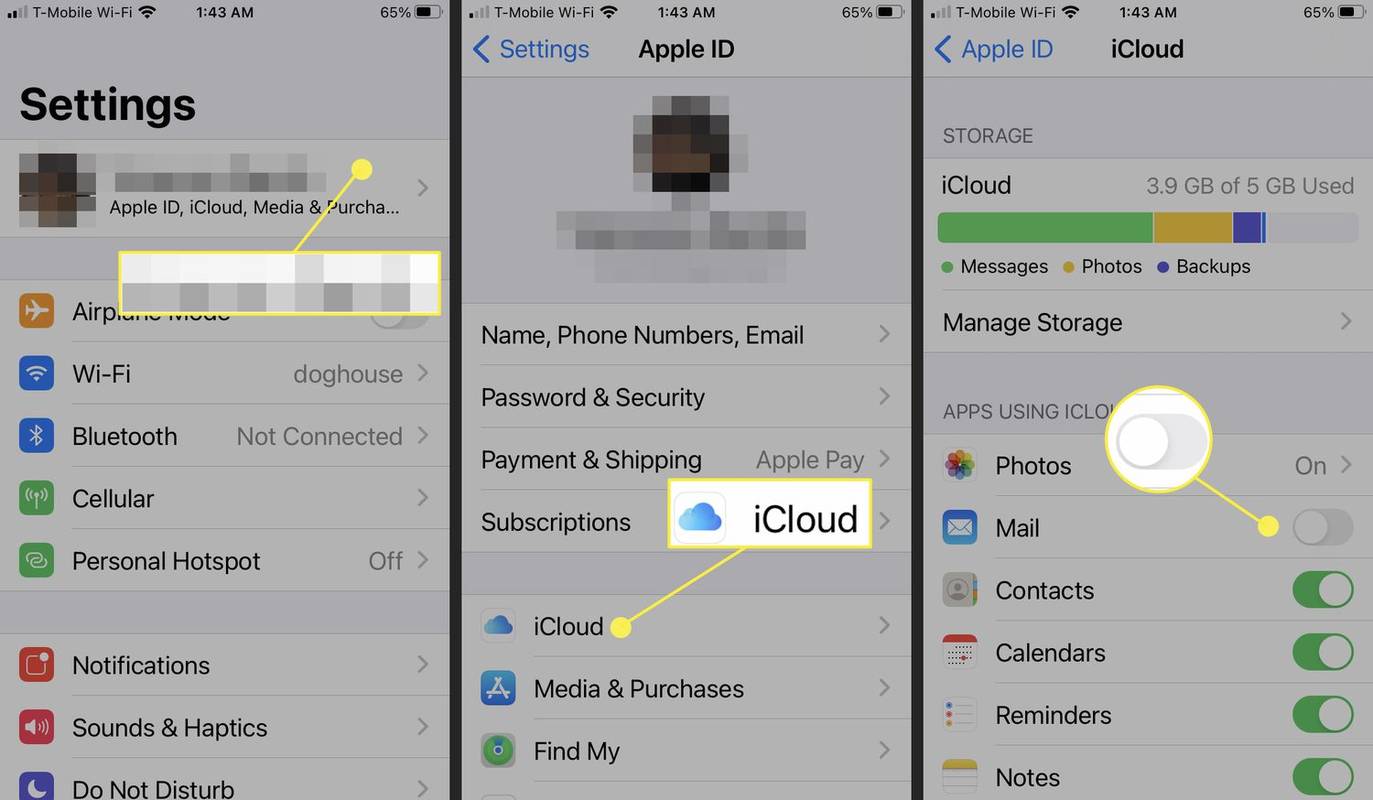
Mac 컴퓨터에서
Mac 컴퓨터에서 새 iCloud 이메일 계정을 생성하는 방법은 다음과 같습니다.
-
로 이동 사과 메뉴 > 시스템 환경설정 .
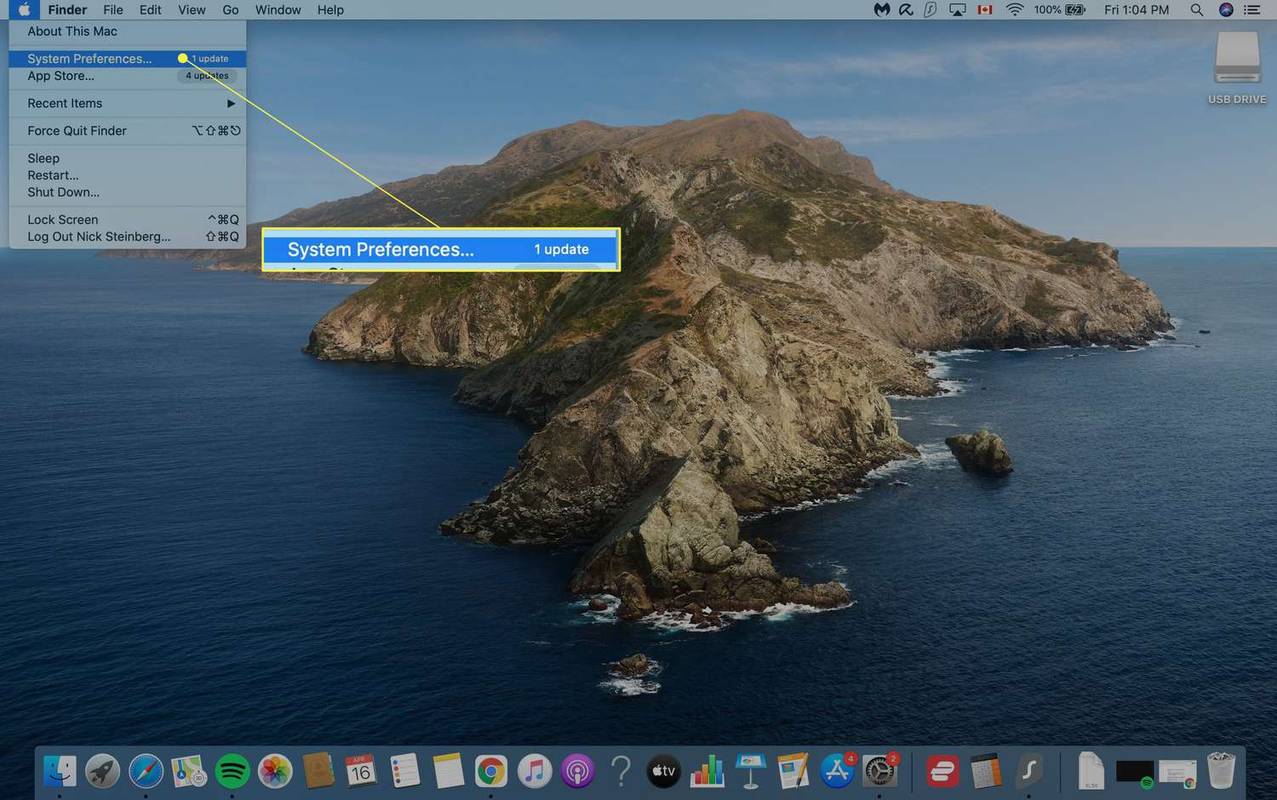
-
macOS 10.15 이상에서는 애플 ID > 아이클라우드 > 우편 을 클릭한 다음 지침을 따릅니다.
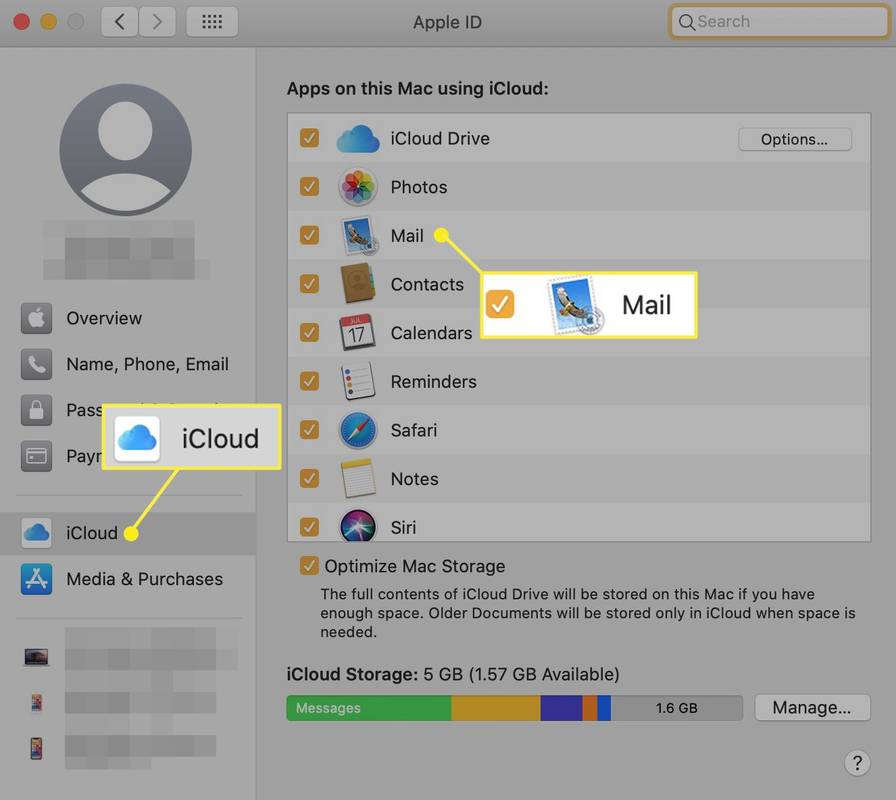
-
macOS 10.14 이하에서는 아이클라우드 > 우편 을 누른 다음 프롬프트를 따릅니다.
iCloud Mail을 다음으로 전환한 후 지침이 나타나지 않는 경우 ~에 iPhone, iPad, iPod Touch 또는 Mac에서 이미 iCloud Mail 이메일 주소를 갖고 있는 것입니다.
@icloud.com 이메일 주소를 설정한 후 해당 주소를 사용하여 iCloud에 로그인할 수 있습니다. 원래 이메일 주소를 사용하여 Apple ID에 계속 액세스할 수 있습니다.
타임머신에서 오래된 백업을 삭제하는 방법
- iCloud 이메일 주소는 몇 개나 가질 수 있나요?
기본 iCloud 이메일 주소 외에 최대 3개의 이메일 별칭을 생성할 수 있습니다. 이를 기본 iCloud 주소의 별명으로 생각하십시오.
- iCloud 이메일 별칭을 어떻게 삭제합니까?
이동 우편 icloud.com에서 그런 다음 환경설정 > 계정 . 별칭을 선택하고 별칭 삭제 > 삭제 .

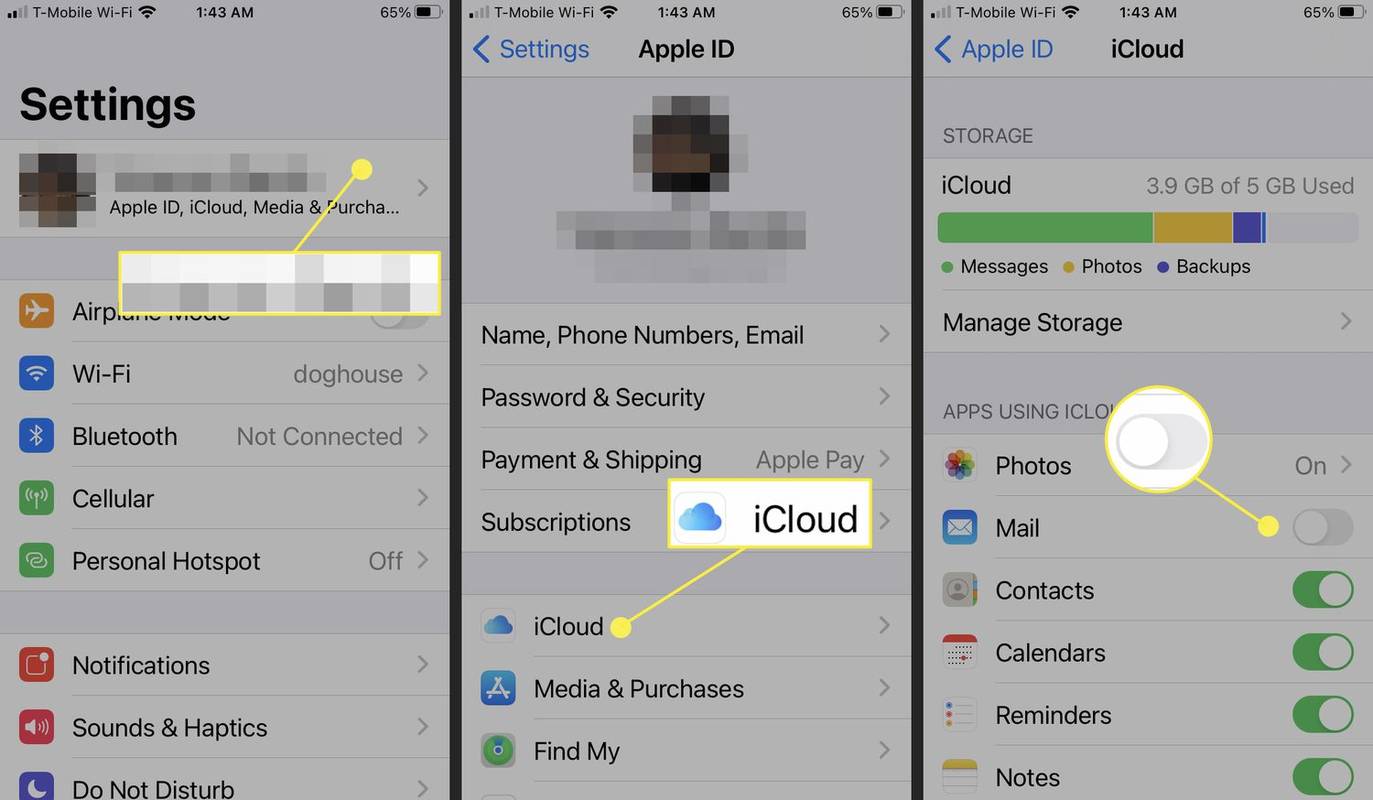
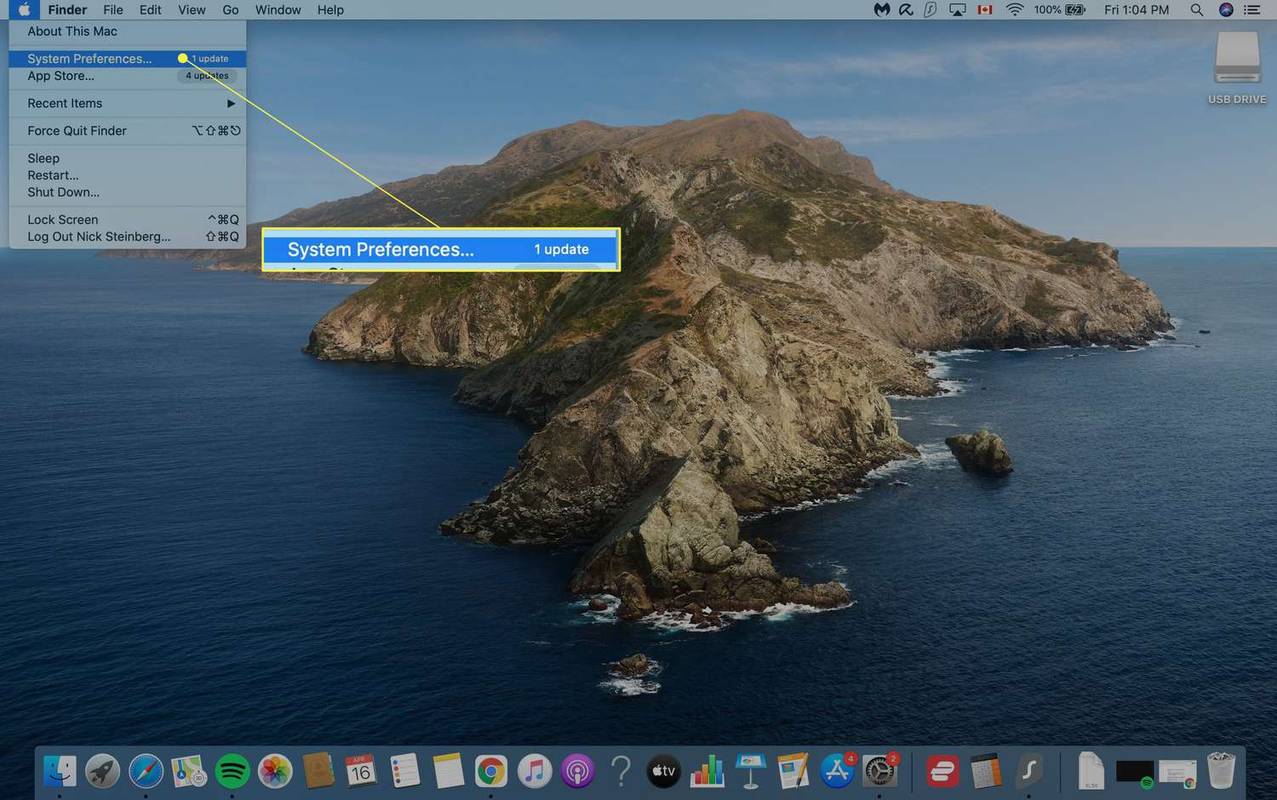
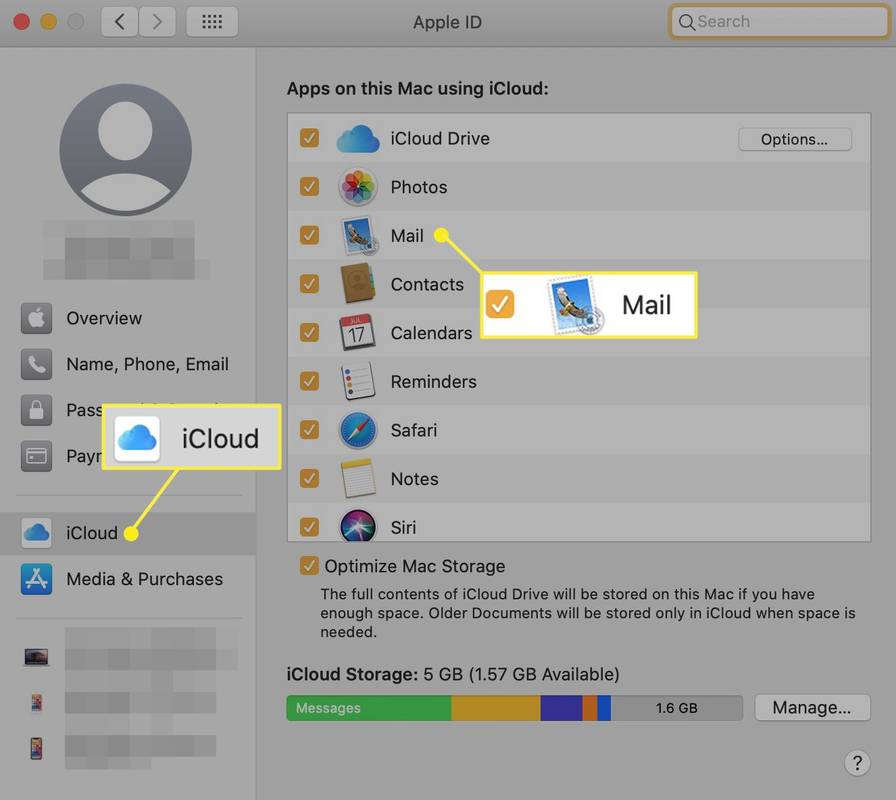








![Android에서 차단된 번호를 단계별로 확인하는 방법 [모든 설명]](https://www.macspots.com/img/blogs/79/how-see-blocked-numbers-android-step-step.jpg)